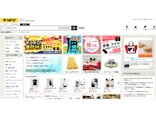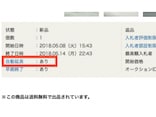掲載先のブログは?
「カテゴリYahoo! ブログ用」と、「その他のブログ、ホームページ用」」の2種類があります。ここでは、「その他のブログ、ホームページ用」」を作成していきます。
「その他のブログ用、ホームページ用」をクリックします。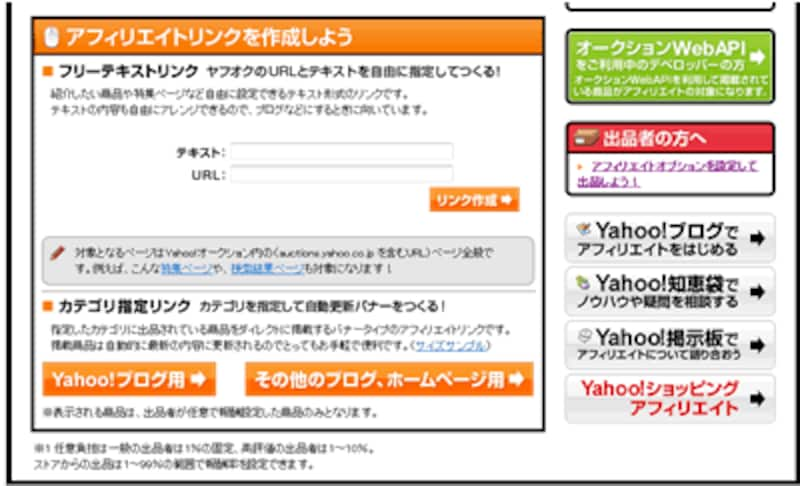 |
|
「その他のブログ用、ホームページ用」をクリックします。
|
バナー作成をします
項目をそれぞれ選択して、バナーを作ります。- バナーサイズの選択
規定のサイズの中から選択をします。数字は横×縦 のピクセル数です。 - 商品のカテゴリ
カテゴリを選択できますが、カテゴリを上手に選択できないときは、キーワードを入力して、カテゴリを選択することもできます。 - 商品の出品区分
一般出品者の出品も表示させたいときは「すべて」。 - 報酬率
個人の評価ポイント1500未満の場合は、報酬率1%です。1%より大きい数字を選ぶと、個人出品の表示はされないことになります。 - 商品情報の表示形式
商品のサムネイル画像(小さい画像)を表示させたくない場合は「テキストのみ」を選択します。 - 商品の表示順位
「報酬の高い順」にすると、個人出品の分はめったに表示されないことになります。「現在価格の高い順」にすると、高額の出品物が表示されます。落札された場合は報酬が高額になります。「ランダム」を選択すると、終了時間の早いもの遠いもの、価格の高いもの安いもの、など様々な商品がランダムに表示されます。 - バナーの色設定
自分のブログに合わせてバナーの枠線や、文字色などが選択できます。
例えば、こんな設定をすると・・・
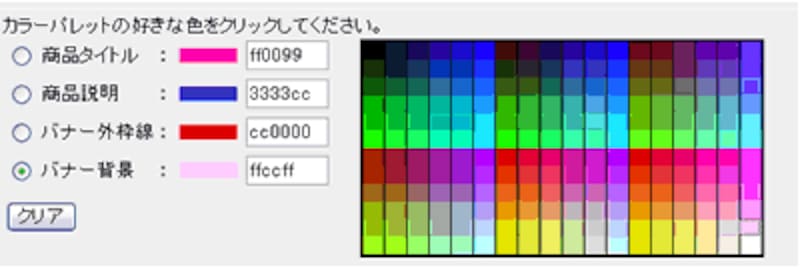 |
|
各項目選択後「広告バナー作成」ボタンをクリックします。
|
カラフルなバナーができあがります。
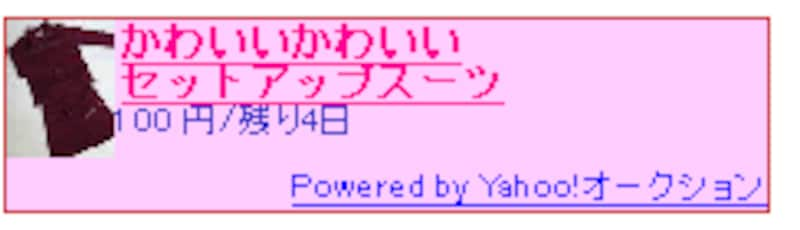 |
|
こんな可愛いバナーに!
|
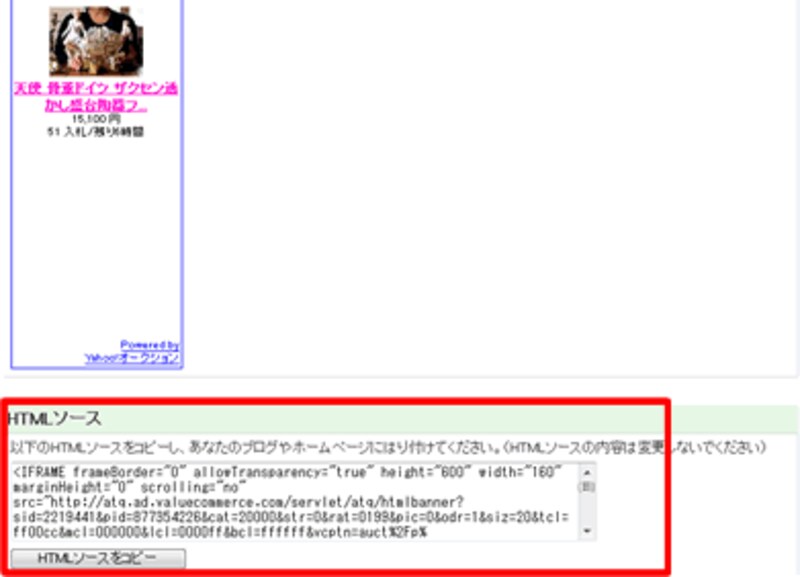
作成したバナーのプレビューと、ソースが表示されます。
|
作成したバナーのプレビューと、ソースが表示されます。
[HTMLソースをコピー]ボタンをクリックし、ソースをコピーします。コピーしたソースは、自分のブログに貼り付けます。